Introdução
No Uau, para o módulo de Folha de Pagamento, no menu eSocial, temos a tela de Processo administrativo e judicial, onde é possível visualizar processos já cadastrados, incluir novos processos, e alterar os existentes, assim como excluí-los desde que não estejam sendo utilizados nos cadastros onde se torna necessário.
1. Execute o Módulo Folha
2. Clique no menu eSocial
3. Clique no submenu Processo administrativo e Judicial
Tela de Processos eSocial utilizada para visualizar dados dos processos cadastrados.
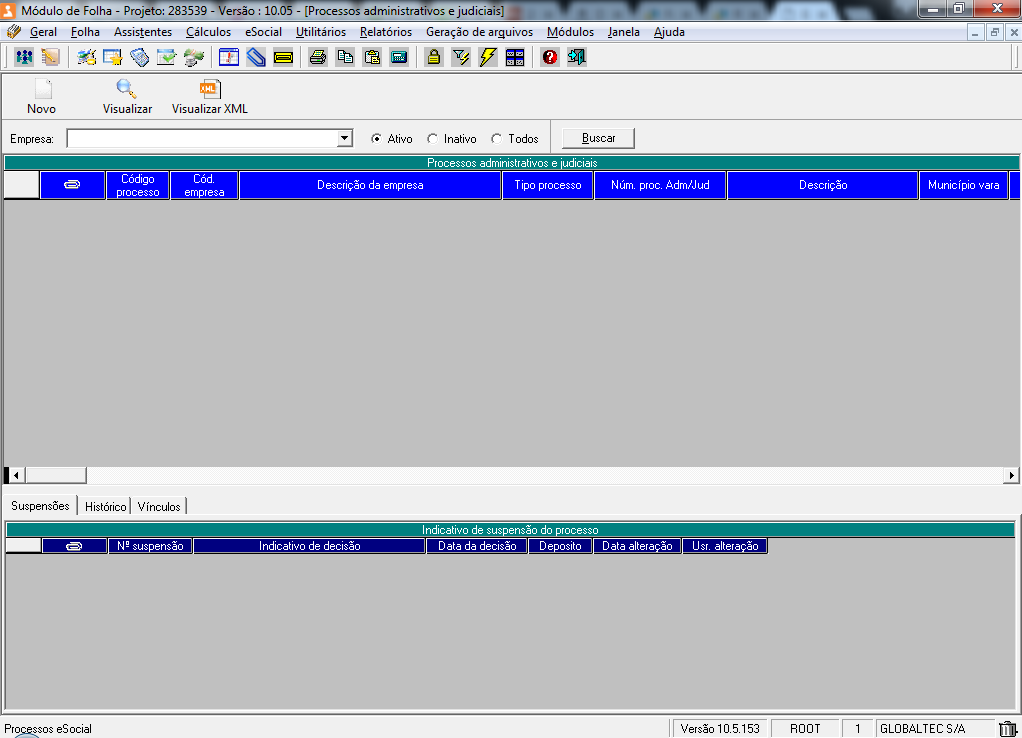
Botões da tela de Processos eSocial:
Novo: Utilizado para inserir um processo que ainda não esteja cadastrado.
![]() Visualizar: Utilizado para visualizar os históricos dos processos que já foram enviados ao eSocial.
Visualizar: Utilizado para visualizar os históricos dos processos que já foram enviados ao eSocial.
![]() Visualizar XML: Utilizado para visualizar o XML gerado para o processo que foi enviado ao eSocial.
Visualizar XML: Utilizado para visualizar o XML gerado para o processo que foi enviado ao eSocial.
Na busca, é permitido uma busca vazia, que retorna todos os processos de todas as empresas optando por processos ativos, inativos e todos os processos, ou filtrar por empresa também optando por processos ativos, inativos e todos os processos.
Tela de manutenção (Cadastro e Manutenção de Processos eSocial), utilizada para lançar dados específicos do processo que está sendo incluído ou alterado.
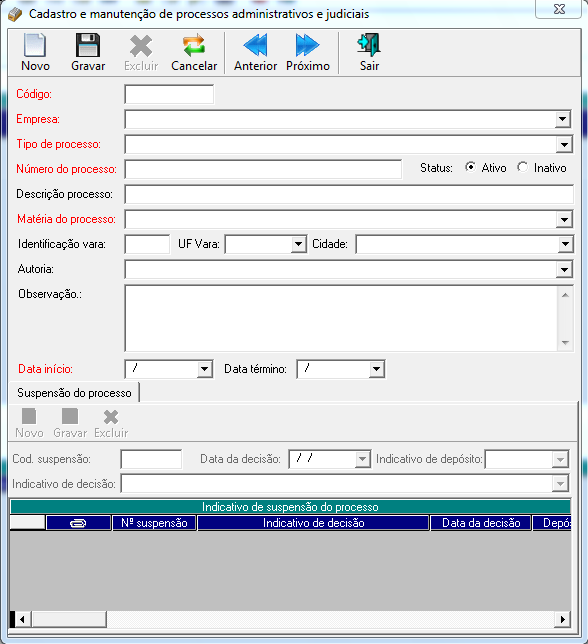
Código – É o código do processo que será gerado automaticamente;
- Não será permitida a alteração do código do processo.
Empresa – É informado a empresa que sera cadastrado o processo administrativo e judicias
Tipo de processo – É informado o tipo do processo;
- Tipos existentes:
- 1 – Administrativo;
- 2 – Judicial;
- 3- Numero de Beneficio(NB) do INSS
- 4 – Processo FAP
- Tipos existentes:
Número do processo – É informado o número do processo.
Status – Indica se o processo está ativo ou inativo;
Descrição do processo – É informada uma descrição para o processo;
Matéria do processo – Informado o tipo da Matéria do processo em questão;
- Tipos existentes:
- 1- Exclusivamente tributária ou tributária e FGTS;
- 2- Autorização de trabalho de menor;
- 3- Dispensa, ainda que parcial, de contratação de pessoa com deficiência(PCD);
- 4- Dispensa, ainda que parcial, de contratação de aprendiz;
- 5- Segurança e saúde do trabalhador;
- 6- Conversão de licença saúde em acidente de trabalho;
- 7- Exclusivamente FGTS e/ou Contribuição Social Rescisória (Lei Complementar 110/2001);
- 8- Contribuição sindical;
- 99- Outros assuntos.
- Tipos existentes:
Identificação da vara – É informada a identificação da vara do processo;
UF vara – É informado a unidade federativa do processo;
Cidade – É informada a cidade do processo;
Autoria – É informada a autoria da ação;
- Tipos existentes:
- 1 – próprio contribuinte é o autor da ação;
- 2 – outra entidade seja a autora da ação;
- Tipos existentes:
Obs – É informada uma observação para o processo;
Data início validade – É informada a data de início da validade do processo;
Data fim validade – É informada a data final da validade do processo;
Na tela de manutenção existe a aba Suspensão do processo, que é utilizada para informar a suspensão para um processo já cadastrado.
Código – É o código do processo que será gerado automaticamente;
- Não será permitida a alteração do código do processo.
Data da decisão – Data da decisão, sentença ou despacho administrativo do processo.
Indicativo de depósito do montante – É informado o indicativo de depósito do montante integral;
- Tipos existentes:
- 0 – Não;
- 1 – Sim;
- Tipos existentes:
Indicativo de decisão – É informado o indicativo de decisão do processo;
- Tipos existentes:
- 01 – Liminar em Mandado de Segurança;
- 02 – Depósito Judicial no montante integral;
- 04 – Antecipação de Tutela;
- 05 – Liminar em Medida Cautelar;
- 08 – Sentença em Mandado de Segurança Favorável ao Contribuinte;
- 09 – Sentença em Ação Ordinária Favorável ao Contribuinte e Confirmada pelo TRF;
- 10 – Acórdão do TRF Favorável ao Contribuinte;
- 11 – Acórdão do STJ em Recurso Especial Favorável ao Contribuinte;
- 12 – Acórdão do STF em Recurso Extraordinário Favorável ao Contribuinte;
- 13 – Sentença 1ª instância não transitada em julgado com efeito suspensivo;
- 90 – Decisão Definitiva a favor do contribuinte (Transitada em Julgado);
- 92 – Sem suspensão da exigibilidade.
- Tipos existentes:
Incluir um dado:
1. Clique no botão Novo.
2. Na tela de Cadastro e Manutenção de Processos eSocial informe os dados necessários, correspondente ao tipo de dado.
3. Clique no botão Gravar
Alterando dados do processo:
1. Na tela de Processo eSocial selecione processo a ser alterado e dê um duplo click;
2. Altere o campo desejado e em seguida clique em Salvar;
Excluir um dado:
Na tela de Processo eSocial para excluir um dado, basta pressionar a tecla Del, ou fazer um Drag-Drop para a área de exclusão de dados ![]() ou pela tela de Cadastro e Manutenção de Processo eSocial, clicando no botão Excluir.
ou pela tela de Cadastro e Manutenção de Processo eSocial, clicando no botão Excluir.
